fusion360で正多面体をつくる2
前回は正四面体を作りました。
今回は正六面体をと思いましたが、
思い返すとただの立方体なので
正八面体を作ります。
なんとかできた
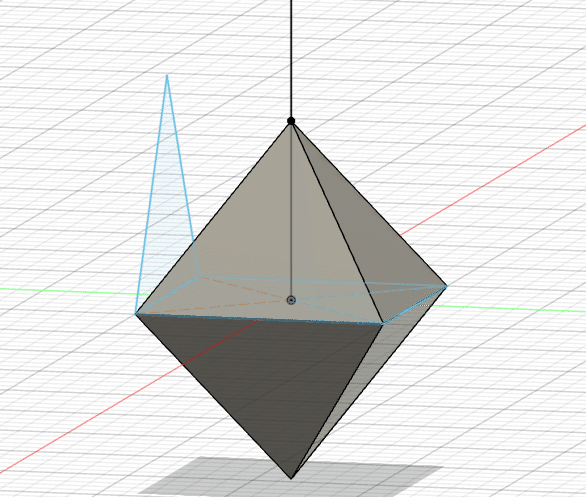
でこれの作り方です。
まず1辺10ミリの正四角形を作ります。
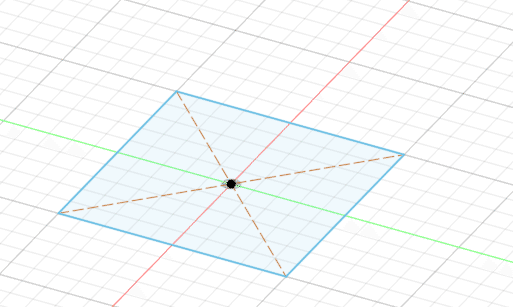
つぎ、スケッチでyzかxz方面に正三角形を作ります。
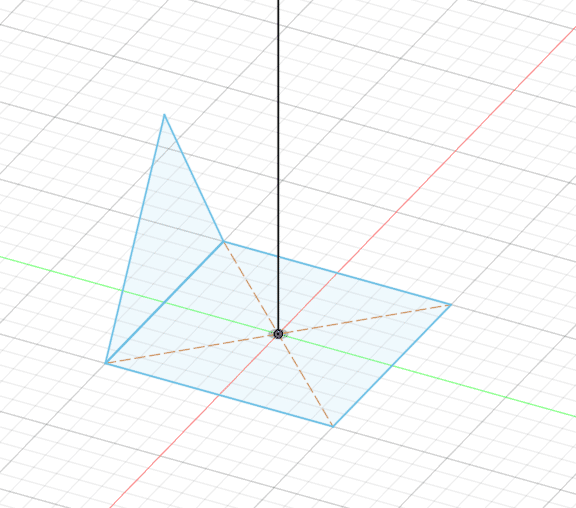
で、正三角形を選択して回転させます。
軸はここです。

次にボディを非表示にしてまたxy面に原点を通る三角形を作ります。
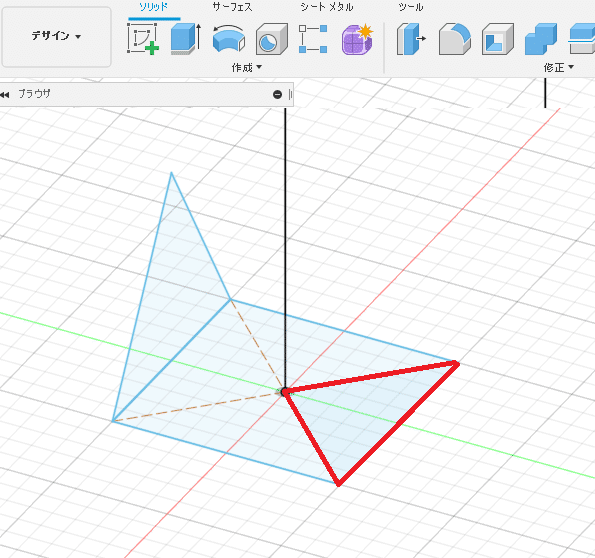
その三角形を押し出して、さっきの回転して作った物体を切り抜きます

で、切り抜いた面を選択してスケッチ

切り抜いたところの頂点に点を打ちます。

でボディを非表示して、底面の正四角形から今うった点までロフトします。

それでミラーを選択して、今できたボディを選択、
そこ面を対象面で選択して

完成です。
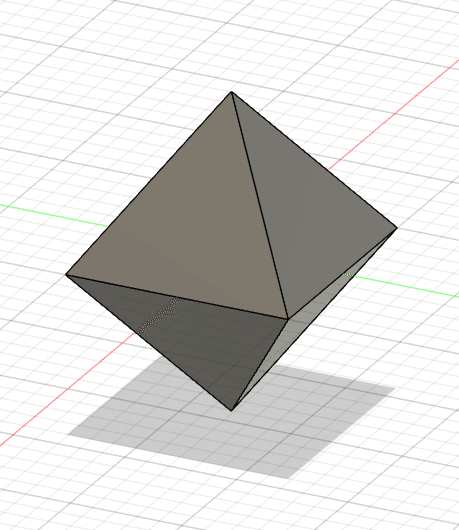
いやーーー今回も何とかなったな。
次は正十二面体か。
この記事が気に入ったらサポートをしてみませんか?
